电脑没声音怎么回事的详细教程
- 分类:Win7 教程 回答于: 2021年08月16日 10:16:00
小伙伴你们在使用电脑的过程中,有没有突然出现过电脑没有声音的情况呢?相信大部分的人都是有遇到过的,那么电脑没声音怎么回事?不知道的话,别着急,小编这就把电脑没声音怎么解决的方法教给大家,有需要的小伙伴们快来看看吧!
1、鼠标左键点击开始菜单,选择控制面板,点击系统和安全。

2、在操作中心项,点击常见计算机问题疑难解答。
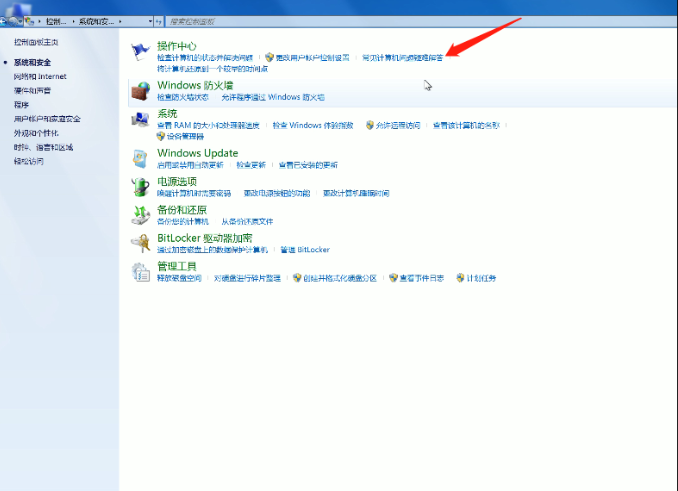
3、在硬件和声音项,点击音频播放疑难解答。
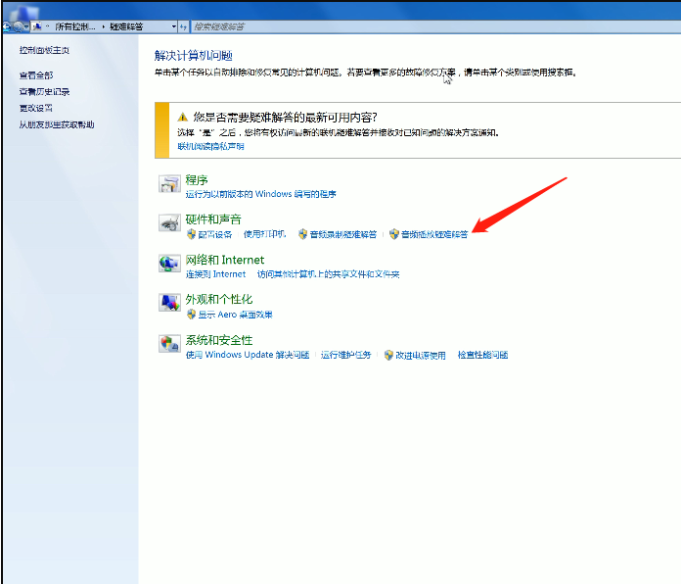
4、弹出播放音窗口,点击高级,勾选自动应用修复程序,下一步。

5、待检测完成,点击打开音量合成器。
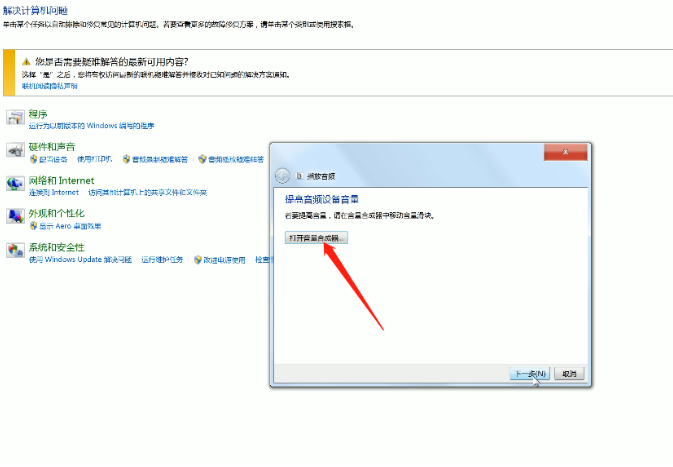
6、在音量合成器中移动音量滑块,关闭当前窗口,下一步,检测完成后。
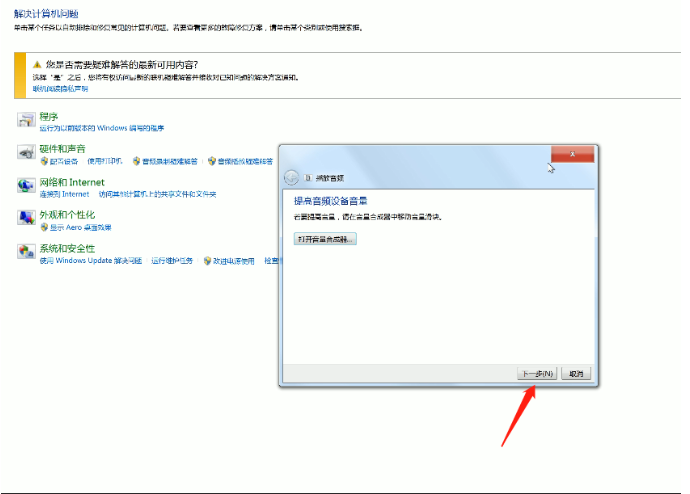
7、返回桌面,重新进入控制面板。

8、将查看方式改大图标,点击Realtek高清晰音频管理器。
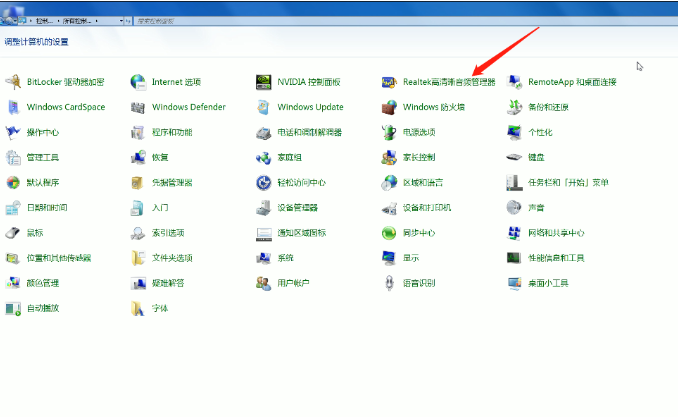
9、在右下方点击工具图标,关闭禁用前面板插孔检测即可。
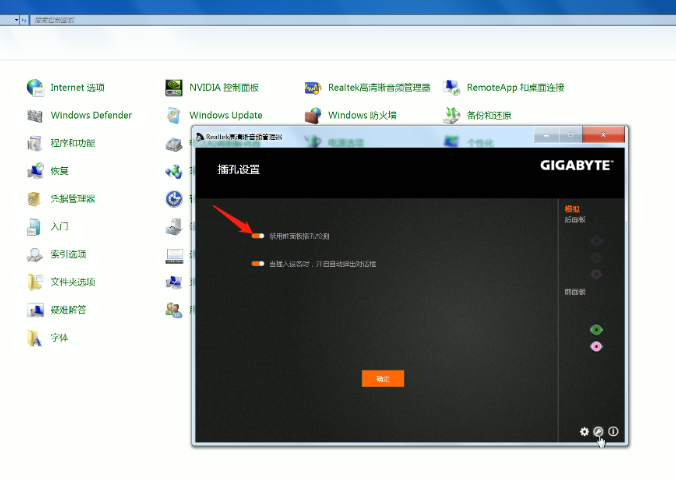
以上就是小编为大家整理的电脑没声音怎么回事的详细教程,希望对大家有所帮助!
 有用
26
有用
26


 小白系统
小白系统


 1000
1000 1000
1000 1000
1000 1000
1000 1000
1000 1000
1000 1000
1000 1000
1000 1000
1000 1000
1000猜您喜欢
- 电脑怎么重装系统win7系统2023/03/11
- tracert,小编教你tracert命令使用详解..2018/05/18
- win7怎么还原系统,小编教你怎么一键还..2017/11/15
- 电脑装系统win7教程2023/03/17
- win7旗舰版升级win10教程2022/09/10
- 电脑快捷键,小编教你电脑常用的快捷键..2018/04/19
相关推荐
- 小编教你win7 32位和64位的区别..2019/02/13
- windows7专业版激活教程2022/12/31
- 联想拯救者R720笔记本怎么安装win7系..2021/02/19
- 自己怎么重装系统win7旗舰版..2022/07/15
- 台式电脑重装系统win7的详细教程..2022/08/18
- 惠普电脑纯净版windows7系统重装教程..2021/07/08














 关注微信公众号
关注微信公众号



